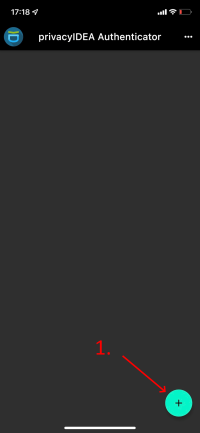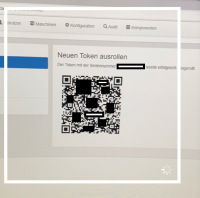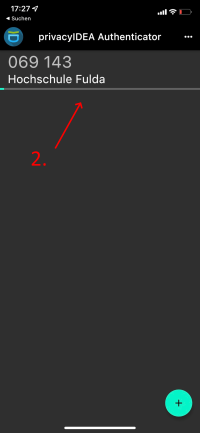Dies ist eine alte Version des Dokuments!
Installation 2FA-APP privacyIDEA
Die APP privacyIDEA ist für Android- und iOS-Smarthpones verfügbar.
privacyIDEA Authenticator
Für die weitere Einrichtung ist es erforderlich, dass mit den Benutzer*in ein Termin zur Registrierung des APP-Token verabredet wird. Hierbei ist es erforderlich, dass der Benutzer*in sich ausweisen kann. Der Termin kann persönlich oder über eine Videokonferenzlösung realisiert werden.
- Öffnen Sie nun die installierte „privacyIDEA Authenticator“ App auf Ihrem Gerät.
- Klicken Sie nun rechts unten auf das + Symbol unter 1. Sollten sie Ihren ersten Token generieren, werden Sie nun dazu aufgefordert der App die Erlaubnis für die Kameranutzung zu erteilen. Hier muss mindestens die Freigabe, für die Einstellung beim Verwenden der App erteilt werden.
- Sie haben nun erfolgreich „Einen HFD Dienst“ für die 2-FA in die App „privacyIDEA Authenticator“ hinzugefügt. In der Mitte wird nun der erste Eintrag unter Punkt 2. mit „Hochschule Fulda“ angezeigt.
- Der 6-stelligen Zahlencode wird automatisch erzeugt und ändert sich ca. alle 30 Sekunden.
Den Zahlencode müssen Sie nun immer eingeben, nachdem Sie sich in einem „2FA aktivierten Hochschuldienst“ mit Ihrer FD-Kennung und Ihrem Passwort angemeldet haben.